Windows 10'da Cortana Özellikleri, İpuçları ve Püf Noktaları
Cortana , sisteme derinlemesine entegre olmaktan Windows 10'da(Windows 10) artık bağımsız bir uygulamaya(now a standalone app) kadar uzun bir yol kat etti . Pek çok şey için nefret edildi ve sevildi, ama öyle ya da böyle kalıyor. Bu gönderide, Windows 10 v2004 ve sonraki sürümlerde Cortana özelliklerini, gezilerini ve püf noktalarını paylaşacağız.
(Cortana Features)Windows 10'da(Windows 10) Cortana Özellikleri , İpuçları(Tips) ve Püf Noktaları(Tricks)
Microsoft , Cortana'yı zayıflattı(Cortana) ve bu çoğunlukla becerilerle ilgili. İşte özelliklerin listesi ve Cortana'yı (Cortana)Windows 10'da(Windows 10) nasıl kullanabileceğinizi .
- Bağımsız Uygulama
- Microsoft Hesabını Değiştir
- E-posta Entegrasyonu
- Takvim Entegrasyonu
- Windows uygulamaları ve ayarları
- Görevler ve Önerilen Görevler Ekle
- Cortana Ayarları
Özelliklerin Cortana'ya(Cortana) sürekli olarak ekleneceğini ve kaldırılabileceğini unutmayın. Listeyi olabildiğince taze tutmaya özen gösterecek olsak da, bir şey bulursanız yorumlara ekleyin.
1] Bağımsız uygulama
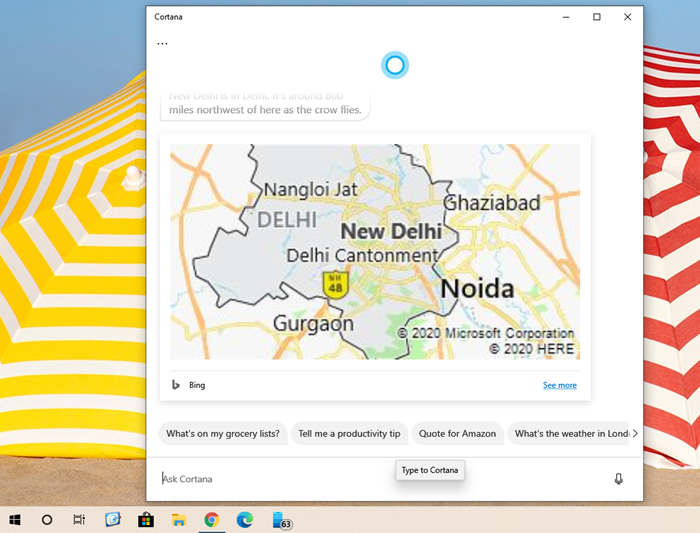
Microsoft , sonunda Cortana'nın (Cortana)Windows(Windows Search) Search'e bağlı olmak ve tüm arka plan işlerini yapmak yerine bağımsız bir uygulama olmasına izin vermeye karar verdi. Hâlâ hizmetlerine entegre olsa da, istemiyorsanız kullanmamayı seçebilirsiniz.
Bununla birlikte, Cortana önceki sürümüne kıyasla birçok özelliği de kaybetti. Sonunda geri gelebilirler, ama farklı olacak. Uygulama artık yeniden boyutlandırılabilen, devre dışı bırakılamayan, ancak gizli kalabilen ve yine de uyandırma sözcüğü veya klavye kısayolları kullanılarak çağrılabilen kayan bir pencere sunuyor.
2] Microsoft Hesabını Değiştirin
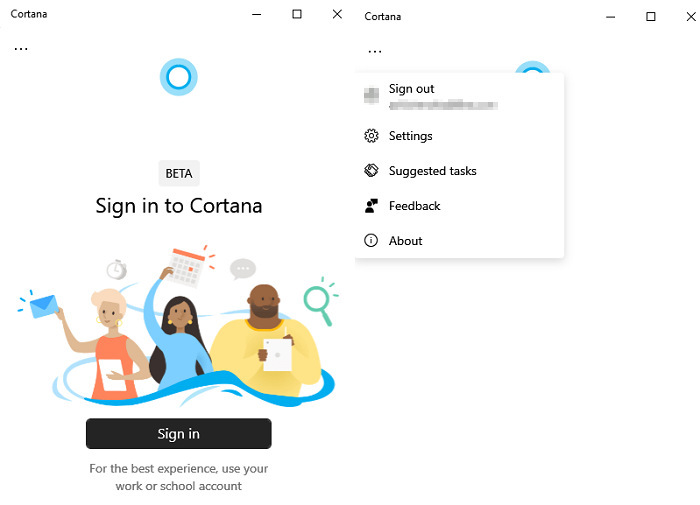
Artık, kullanıcı hesabınızla ilişkili olanı değil, Cortana ile herhangi bir (Cortana)Microsoft hesabını kullanabilirsiniz. Windows 10 bilgisayarda kişisel bir hesap kullanırken kullanıcılara bir okul hesabı kullanma özgürlüğü verir .
- Oturum açmadıysanız, Cortana'yı(Cortana) açabilir ve herhangi bir hesabı kullanarak oturum açabilirsiniz.
- Aynı hesabı kullanarak yanlışlıkla oturum açtıysanız, Cortana'yı açın(Open Cortana) ve ardından üç noktalı menüyü tıklayın.
- Oturumu kapatmayı seçin ve ardından tekrar oturum açın.
- Hesap, Hesap(Account) listenize eklenecektir, böylece geçiş yaparsanız tekrar kullanabilirsiniz.
3] E-posta Gönder ve Kontrol Et
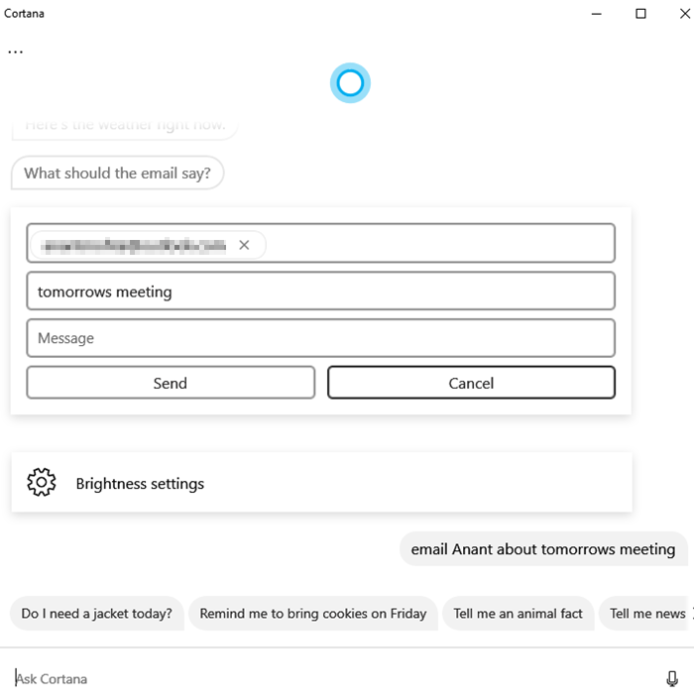
Cortana , Windows ve Outlook , Word ve diğer ürünler gibi Microsoft 365 ürünleriyle güçlü bir şekilde tümleştirilmiş becerilere sahiptir , ancak artık dosya arayamazsınız.
E-posta entegrasyonu hakkında konuşurken, bir e-posta gönderebilir, e-postaları bulabilir ve hatta Cortana'dan(Cortana) en son e-postaları çalmasını isteyebilirsiniz. E-postayı oynat derseniz, işlem merkezinde en son e-postaların bildirimini gösterecektir. İşte e-posta komutlarının listesi
- <email id> <content> adresine e-posta gönder
- <ad>'dan gelen e-postaları göster
- E-postaları Oynat
4] Takvim, Toplantılar ve Ekipler
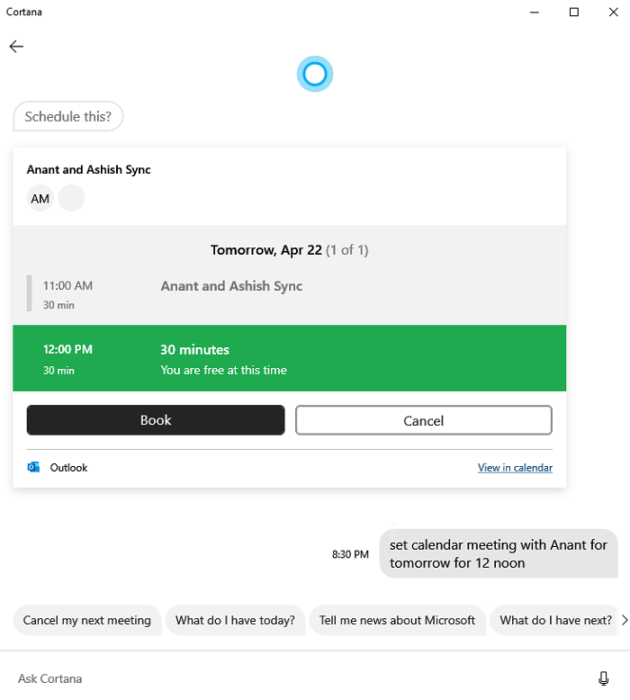
Gördüğünüz gibi Cortana , her şeyden çok Microsoft ürünleri ve Windows hakkında. (Windows)Windows Search'ten(Windows Search) ayrı olarak uygulama, işi halledebilecek beceriler için kullanışlı hale getirmek için kullanılabilir. Cortana , e-postalar gibi Takvim (Just)ile(Calendar) de konuşabilir .
- Yeni toplantılar oluştur
- Toplantıları sorgulama ve iptal etme
- Microsoft Teams toplantısına katılın
5] Windows Ayarlarını Açın
Windows ayarlarını aramak veya fareyi kullanmaktan daha hızlı açmak için Cortana'yı(Cortana) kullanabilirsiniz . Aynı durum uygulamalar için de geçerlidir.
Her zaman açık ağ ayarları diyebilirsiniz, ancak bağlamsal da olabilir. “Ağ ayarlarıyla ilgili bir sorunum var” derseniz Windows 10 ağ ayarları açılacaktır. Uygulamalara gelince, durum farklıdır. Kesin olmanız gerekir. Telegram Messenger'ı(Telegram Messenger) açmak istiyorsanız tam adını söylemeniz gerekiyor. Benzer uygulamalar söz konusu olduğunda, seçme seçeneğiniz olacaktır.
6] Görevler ve Önerilen Görevler Oluşturun

Microsoft'un Yapılacaklar(Microsoft’s ToDo) listesine eklenen görevler oluşturmak için Cortana'yı(Cortana) kullanabilirsiniz ve bununla birlikte Önerilen Görevler , (Suggested Task)Outlook , Microsoft ürünleri ve Takvim'den(Calendar) AI kullanılarak alınır . Bunlar , Cortana menüsünün altında görünen Önerilen Görev altındadır. (Suggested Task)Bu ayar, şu andan itibaren bende olan her zaman görünebilir veya görünmeyebilir.
Bir görev eklemek için tek yapmanız gereken Cortana'dan(Cortana) bir adla bir görev oluşturmasını istemektir ve görev bunu ekleyecektir. Daha sonra resmi web sitesinden erişebilirsiniz.
7] Uygulama Ayarları
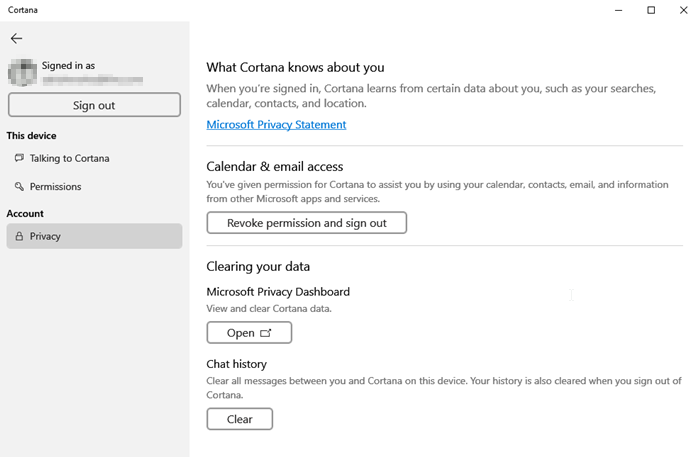
Cortana , Gizliliği , son arama geçmişini ve bunları (Privacy)Microsoft Gizlilik Panosundan(Microsoft Privacy Dashboard) silme seçeneğini nasıl yönetebileceğiniz konusunda tam kontrol sunar .
- Cortana'yı(Cortana) açın ve ardından menüye tıklayın.
- Gizlilik(Privacy) altında geçmişi temizleme, gizlilik panosuna erişim ve hesabın bağlantısını kaldırma seçeneğiniz vardır.
Bunun dışında, yalnızca birkaç ayar mevcuttur:
- Uyandırma sözcüğünü aç/kapat
- (Preferred)Win + C kullanılarak çağrıldığında tercih edilen giriş modu
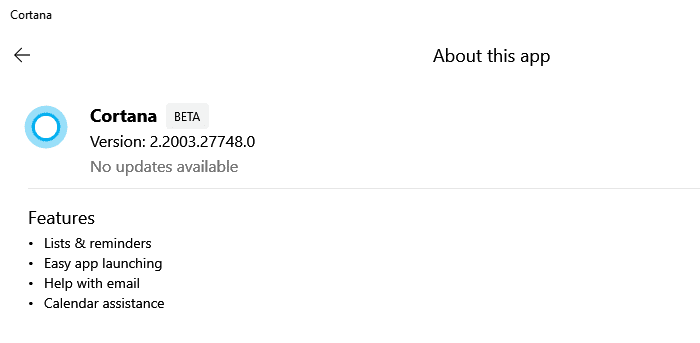
Ayrıca , menüye tıklayarak ve ardından Hakkında'yı seçerek Cortana ile kullanılabilen özelliklerin listesini de kontrol edebilirsiniz . Aynı bölüm, herhangi bir yeni sürümü kontrol eder ve gerektiğinde otomatik olarak güncellenir.
Windows 10'daki Cortana(Cortana) özelliği, ipuçları ve püf noktaları hakkındaki yazının, Windows 10'un (Windows 10)son(Windows 10) sürümüne güncelledikten sonra işinize yarayacağını umuyorum .
Related posts
Best File Explorer Tips and Tricks Windows 10 için
Windows 10 Tips and Tricks
Windows 10 Uyku Ayarları için 6 İpuçları ve Püf Noktaları
Reliability Monitor Windows 10 için Reliability Monitor için Disable Data Collection Enable
Windows 10'da Nasıl Kaldırılır ve Reinstall Cortana
Windows 10'te Nasıl Etkinleştirilir veya Disable Cortana
Windows 11 & Windows 10'teki Cortana'leri kalıcı olarak devre dışı bırakılır
Windows 10 için Advanced Command Prompt or CMD Tricks
Windows 10 Mobile'da Sessiz Saatler nasıl kullanılır ve yapılandırılır
Cortana Settings içinde Windows 10 kurmak ve yönetmek için nasıl
Windows 10'de aynı printer driver'ı kullanarak yazıcıları listeler
Cortana doğrudan Windows 10 kilit ekranından nasıl etkinleştirilir ve kullanılır
Windows 10 Bilgisayar Nasıl Biçimlendirilir
.URL dosyaları Nasıl Windows 10'de herhangi bir Browser ile açılır
Cortana Windows 10'te devre dışı bırakıldı - Permission Issue
Tüm pencereleri maksimize veya Windows 10 tam ekran açmak nasıl yapılır
Paint 3D Windows 10'te Paint 3D kullanarak OBJ'e dönüştürülür
Windows 10'te Nasıl Etkinleştirilir veya Disable Automatic Learning
Nasıl Bağlan Cortana için Gmail Account içinde Windows 10
Windows 10'te bir WiFi History or WLAN Report nasıl oluşturulur?
